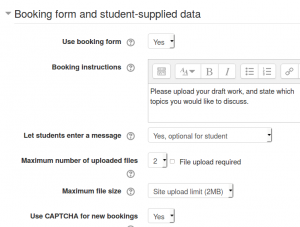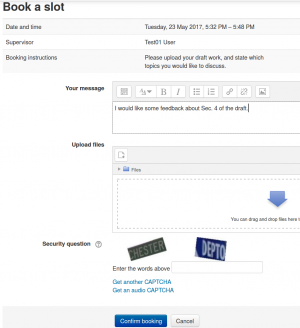スケジューラ:予約フォーム
| スケジューラ:予約フォーム | |
|---|---|
| タイプ | 活動モジュール |
| セット | 該当なし |
| ダウンロード | https://moodle.org/plugins/view.php?plugin=mod_scheduler |
| 問題点 | ムードルトラッカー |
| 討論 | https://moodle.org/mod/forum/view.php?id=7139 |
| メンテナ | ヘニングボステルマン |
学生がスケジューラでスロットを予約すると、実際の予約が行われる前に、オプションで別の予約画面を表示することができます。この画面は学生に情報を表示するだけの場合もあれば、テキストを入力する場合、ファイルをアップロードする場合、またはCAPTCHAセキュリティの質問を解決する場合があります。
予約画面を設定する
予約画面を設定するには、スケジューラの[設定]ページに移動し、[予約フォームと学生提供のデータ]セクションを展開します。ここで予約画面(最初の入力フィールド)を有効にし、有効になっていればその内容を設定することができます。
- 予約時に学生に表示されるテキストメッセージを入力できます。ここでは、下記のデータフィールドに学生が何を入力すべきかについての指示を含める必要があります。
- 学生が教師へのメッセージを入力できる(オプションまたは必須の)テキストボックスを追加できます。
- 学生にファイルのアップロードを依頼することができます(これもオプションまたは必須)。
- セキュリティの質問(CAPTCHA)は新しい予約に表示することができます。詳細は下記をご覧ください。
学生は新しい予約をする前に予約画面に記入する必要があります。有効になっている場合は、後からGuard Timeまでデータの編集に戻ることができます。
CAPTCHAを使う
設定ページで、学生が新しい予約をするときに表示されるCAPTCHAセキュリティ質問を有効にすることができます。 (既存の予約は影響を受けません。)学生が利用可能になったときに予定を簡単にするために自動プログラム(ボット)を使用していると思われる場合は、これが役立ちます。
Schedulerは、 電子メールベースの自己登録機能と同じキャプチャシステムを使用します。つまり、GoogleのreCAPTCHAシステムに基づいています。 Schedulerでキャプチャを使用する前に、Googleにアカウントを登録し、 これをグローバル設定で設定する必要があります 。それ以降は、キャプチャオプションがスケジューラ設定画面に表示されます。
学生から提供されたデータへのアクセス
学生が予約画面にデータを入力した場合は、名前の横に小さな「クリップ」記号が表示されます。学生の名前をクリックすると、その学生から提供されたデータが表示される予約画面に移動します。